HTML DOM中的Video对象表示<video>元素。可以使用getElementById()方法访问视频元素。
用法:
- 要访问视频对象:
document.getElementById("videoId");将id分配给<video>标签的位置。
- 要创建视频对象:
document.createElement("VIDEO");
属性值:
| 值 | 描述 |
|---|---|
| audioTracks | 它返回一个AudioTrackList对象,该对象表示可用的音轨。 |
| autoplay | 它用于设置或返回视频是否应在准备就绪后立即开始播放。 |
| buffered | 它返回TimeRanges对象,该对象代表视频的缓冲部分。 |
| controller | 它返回MediaController对象,该对象表示视频的当前媒体控制器。 |
| controls | 它用于设置或返回是否应显示视频的播放和暂停控件。 |
| crossOrigin | 它设置或返回视频的CORS设置。 |
| currentSrc | 它返回当前视频的URL。 |
| currentTime | 它设置或返回视频中的当前播放位置。 |
| defaultMuted | 它设置或返回是否默认情况下将视频静音。 |
| defaultPlaybackRate | 它设置或返回是否为视频的默认播放速度。 |
| duration | 它返回视频的长度。 |
| ended | 它用于返回视频的播放是否结束。 |
| error | 它返回一个MediaError对象,该对象表示视频的错误状态。 |
| height | 它用于设置或返回视频的height属性的值。 |
| loop | 用于设置或返回每次播放完视频是否应重新开始播放 |
| 媒体组 | 它用于设置或返回该视频的媒体组的名称。 |
| muted | 它用于设置或返回是否应关闭视频声音。 |
| networkState | 它返回视频的当前网络状态。 |
| paused | 它返回视频是否暂停。 |
| playbackRate | 它用于设置或返回视频播放的速度。 |
| played | 它返回一个TimeRanges对象,该对象表示视频的播放部分。 |
| poster | 它用于设置或返回视频的海报属性的值。 |
| preload | 它用于设置或返回视频的preload属性的值。 |
| readyState | 它用于返回视频的当前就绪状态。 |
| seekable | 它用于返回表示视频可搜索部分的TimeRanges对象。 |
| seeking | 它返回用户当前是否在视频中寻找。 |
| src | 它用于设置或返回视频的src属性的值。 |
| startDate | 它用于设置或返回视频的src属性的值。 |
| textTracks | 它用于返回代表可用文本轨道的TextTrackList对象。 |
| videoTracks | 它用于返回表示可用视频轨道的VideoTrackList对象。 |
| volume | 它用于设置或返回视频的音频音量。 |
| width | 它用于设置或返回视频的width属性的值。 |
视频对象方法:
- pause:用于暂停当前播放的视频。
- load:它用于重新加载视频元素。
- play:它用于开始播放视频。
- addTextTrack:它用于向视频添加新的文本轨道。
- canPlayType:用于检查浏览器是否可以播放指定的视频类型。
示例1:
<!DOCTYPE html>
<html>
<head>
<title>
DOM Input Video Object
</title>
</head>
<body>
<center>
<h1 style="color:green;">
GeeksForGeeks
</h1>
<h2>DOM Video Object</h2>
<video id="gfg"
width="320"
height="240"
controls>
<source src=
"https://media.geeksforgeeks.org/wp-content/uploads/project.mp4"
type="video/mp4">
</video>
<br>
<button type="button" onclick="geeks()">
Click
</button>
<p id="rk"></p>
<script>
function geeks() {
// get the duration of video
var r =
document.getElementById(
"gfg").duration;
document.getElementById(
"rk").innerHTML = r;
}
</script>
</center>
</body>
</html>输出:
- 之前单击按钮:
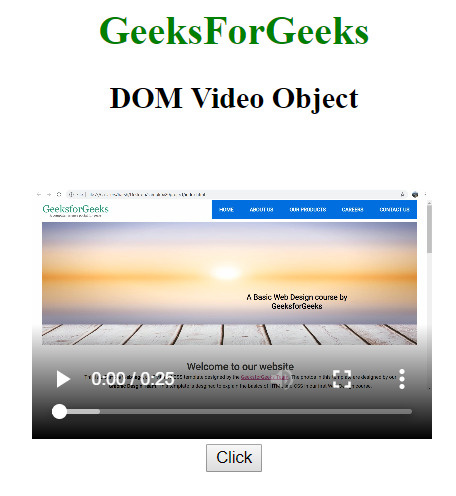
- 单击按钮后:
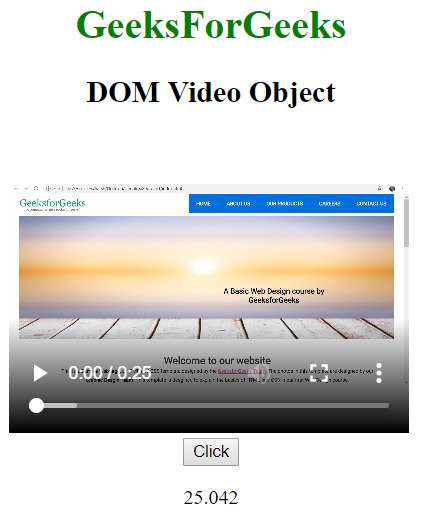
示例-2:
<!DOCTYPE html>
<html>
<head>
<title>
DOM Input Video Object
</title>
</head>
<body>
<center>
<h1 style="color:green;">
GeeksForGeeks
</h1>
<h2>DOM Video Object</h2>
<video id="gfg"
width="320"
height="240"
controls>
<source src=
"https://media.geeksforgeeks.org/wp-content/uploads/project.mp4"
type="video/mp4">
</video>
<br>
<button type="button" onclick="geeks()">
Click
</button>
<p id="rk"></p>
<script>
function geeks() {
// Return width
var r =
document.getElementById(
"gfg").width;
document.getElementById(
"rk").innerHTML = r;
}
</script>
</center>
</body>
</html>输出:
- 之前单击按钮:
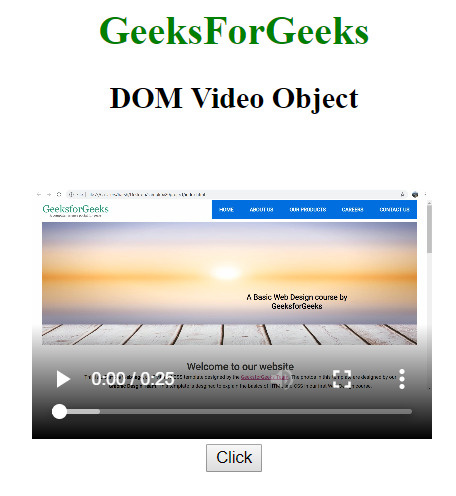
- 单击按钮后:
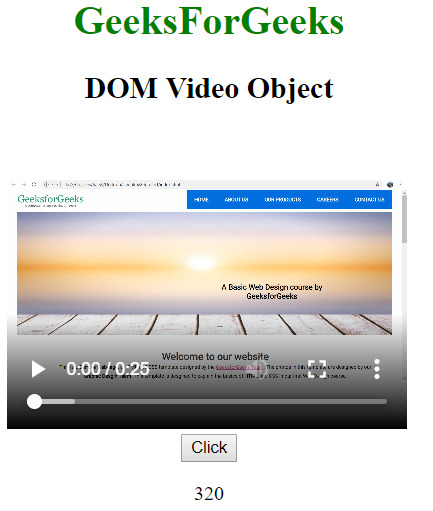
支持的浏览器:HTML | DOM视频对象在下面列出:
- 谷歌浏览器
- Edge
- 火狐浏览器
- Opera
- Safari
相关用法
- HTML DOM Object用法及代码示例
- HTML DOM HTML用法及代码示例
- HTML Video loop用法及代码示例
- HTML Video playbackRate用法及代码示例
- HTML Video paused用法及代码示例
- HTML Video preload用法及代码示例
- HTML Video audioTracks用法及代码示例
- HTML Video buffered用法及代码示例
- HTML Video autoplay用法及代码示例
- HTML Video currentSrc用法及代码示例
- HTML Video controls用法及代码示例
- HTML Video currentTime用法及代码示例
- HTML Video defaultMuted用法及代码示例
- HTML Video defaultPlaybackRate用法及代码示例
- HTML Video duration用法及代码示例
- HTML Video ended用法及代码示例
- HTML Video height用法及代码示例
- HTML Video muted用法及代码示例
- HTML Video mediaGroup用法及代码示例
- HTML Video networkState用法及代码示例
- HTML Video played用法及代码示例
- HTML Video poster用法及代码示例
注:本文由纯净天空筛选整理自bestharadhakrishna大神的英文原创作品 HTML | DOM Video Object。非经特殊声明,原始代码版权归原作者所有,本译文未经允许或授权,请勿转载或复制。
